O2OA二次开发-使用开源平台搭建完整OA(4)-搭建报销审批流程
O2OA拖曳式流程图开发
新建默认流程
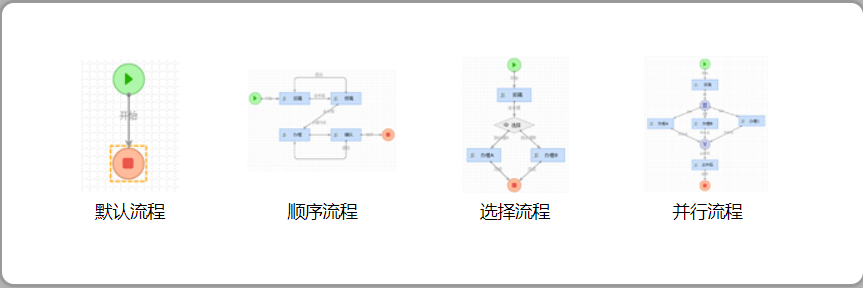
首先我们修改流程名字为“报销审批流程”,然后按照需求把所有的节点活动先拖过来,分别修改一下名字
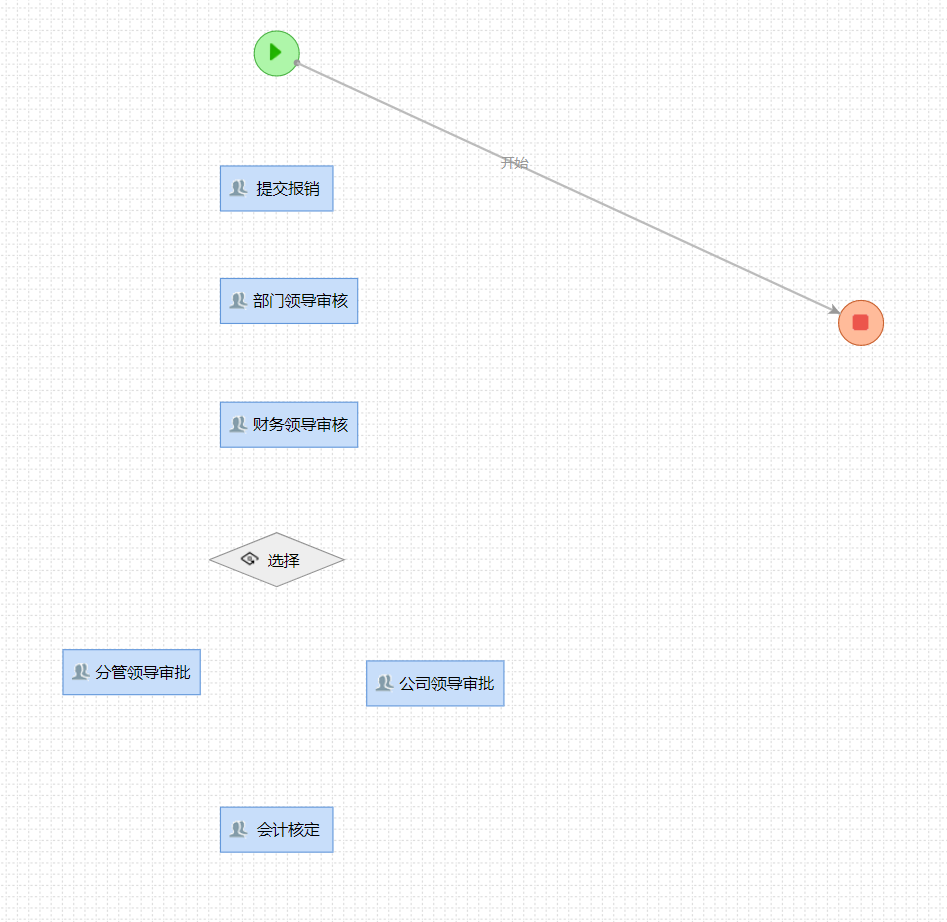
接下来就要画上面的路由了,双击活动节点出现路由,然后修改一下路由的名称。此处的路由就是审批过程指向,按照业务需求从哪个环节到哪个环节。
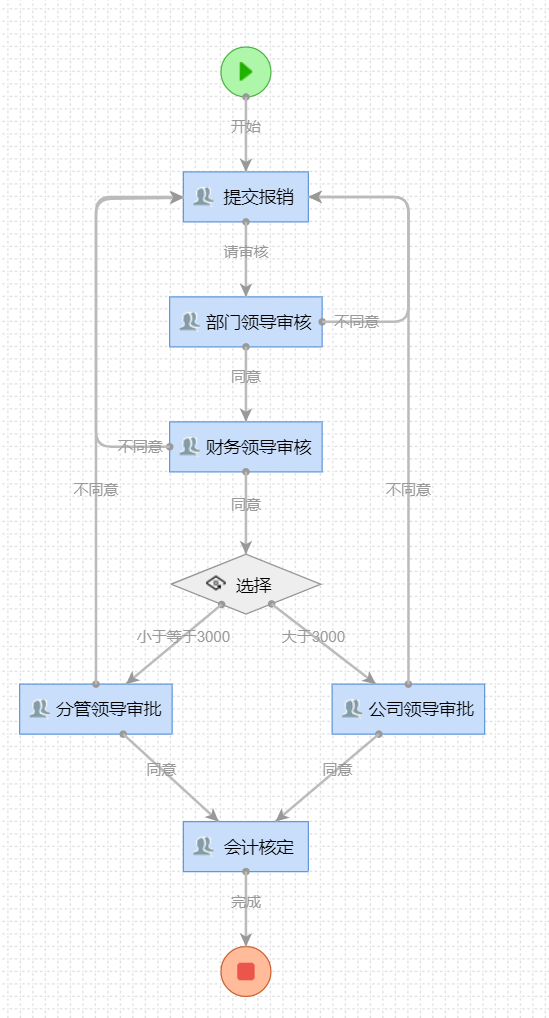
接下来,我们要给每个活动配置对应的处理人,在是“提交报销”环节中,系统自动判断当处理人为空时默认处理人为拟稿人,所以这个环节可以不做配置。
接下来是“部门领导审核”环节,这个环节的处理人应该是拟稿人所在的部门领导,需要做一下配置:在“请审核”路由上配置选择人员creatorLeader,选择范围为拟稿人所在部门的部门正副职,可以用职务来做到这个功能。
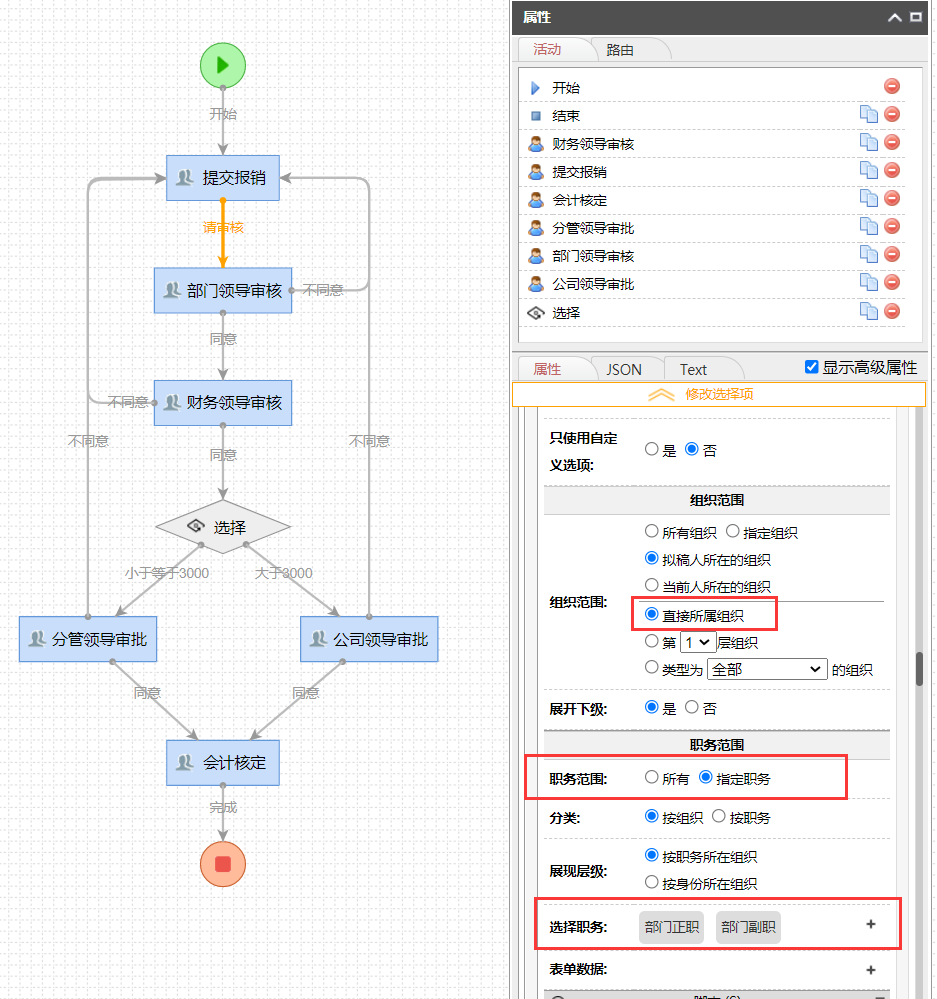
配置好了路由上的选择人员后,我们要把这个人员跟“部门领导审核”关联起来,就需要配置“部门领导审核”环节处理人为creatorLeader,这里选择流程数据为刚刚路由上配置的creatorLeader。
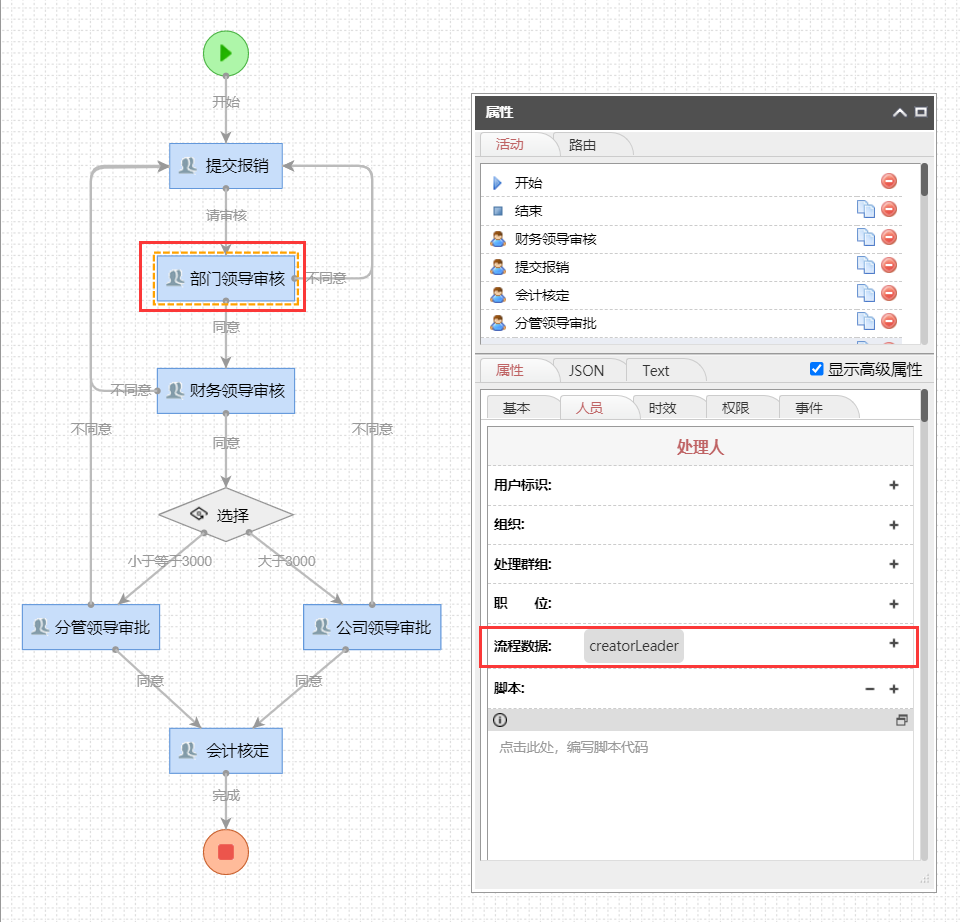
配置好了路由上的选择人员后,我们要把这个人员跟“部门领导审核”关联起来,就需要配置“部门领导审核”环节处理人为creatorLeader,这里选择流程数据为刚刚路由上配置的creatorLeader。
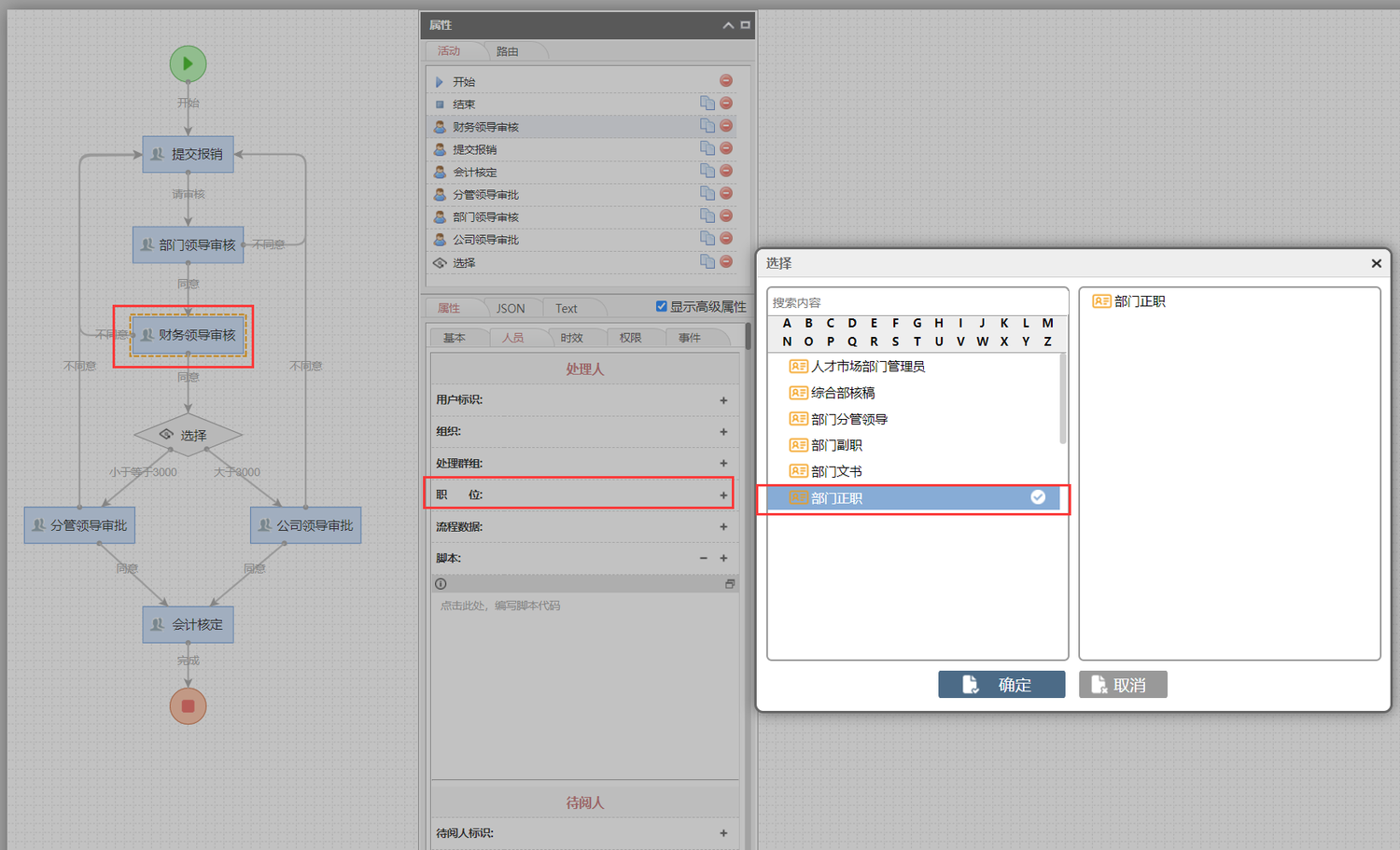
“财务领导审核”环节,我们来默认它的处理人应该是财务部部门正职领导,可以直接在处理人环节选择到这个职务
![]()
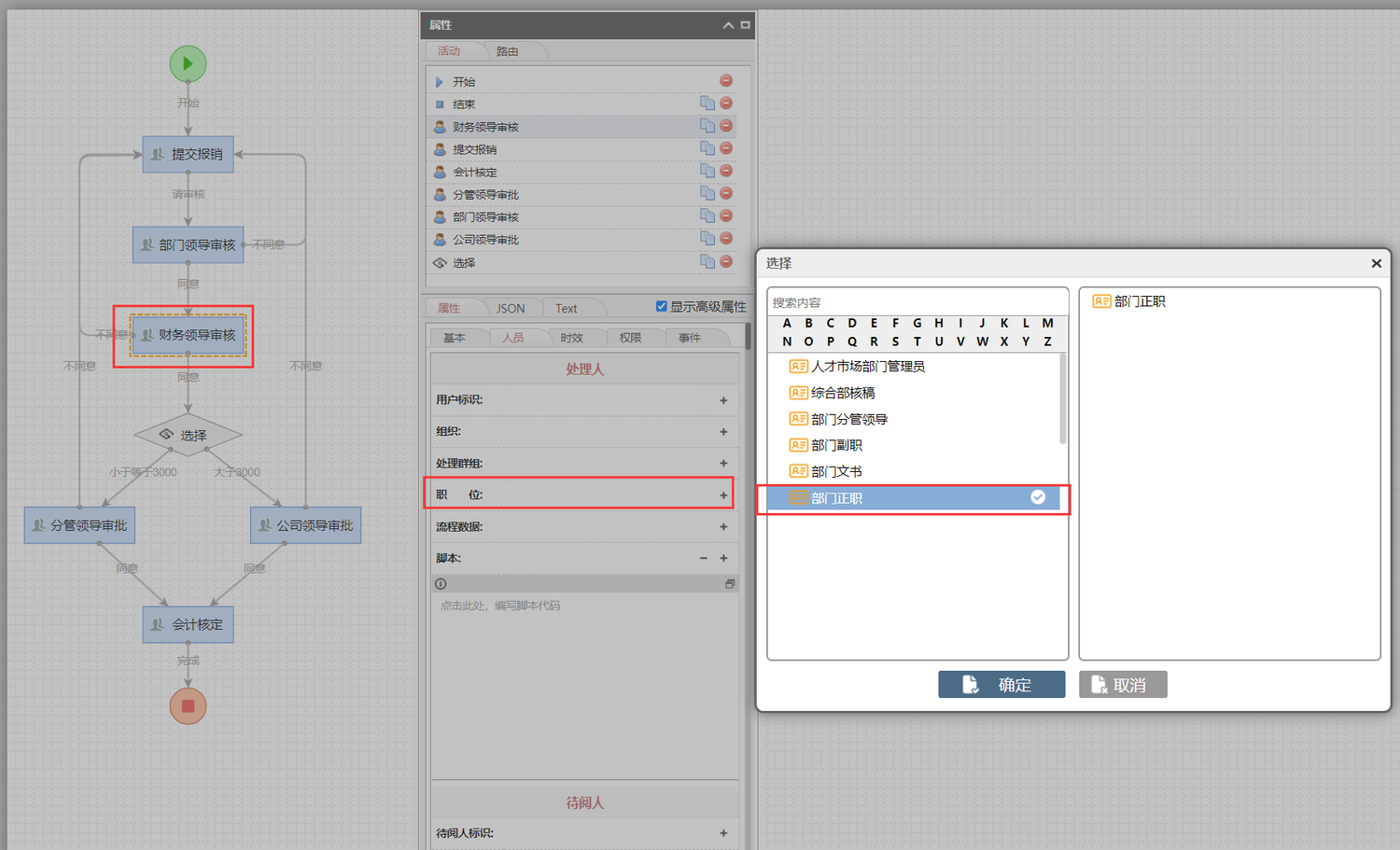
选择职务后有个弹框让我们添加职务参数,这个意思呢就是我们前面选择了职务名称,但是每个组织都可以有相同的职务,比如说部门正职,那我们这个环节到底是要取到哪个组织的部门正职呢,这里的参数就是这个意思,我们可以选择组织“财务部”然后确定
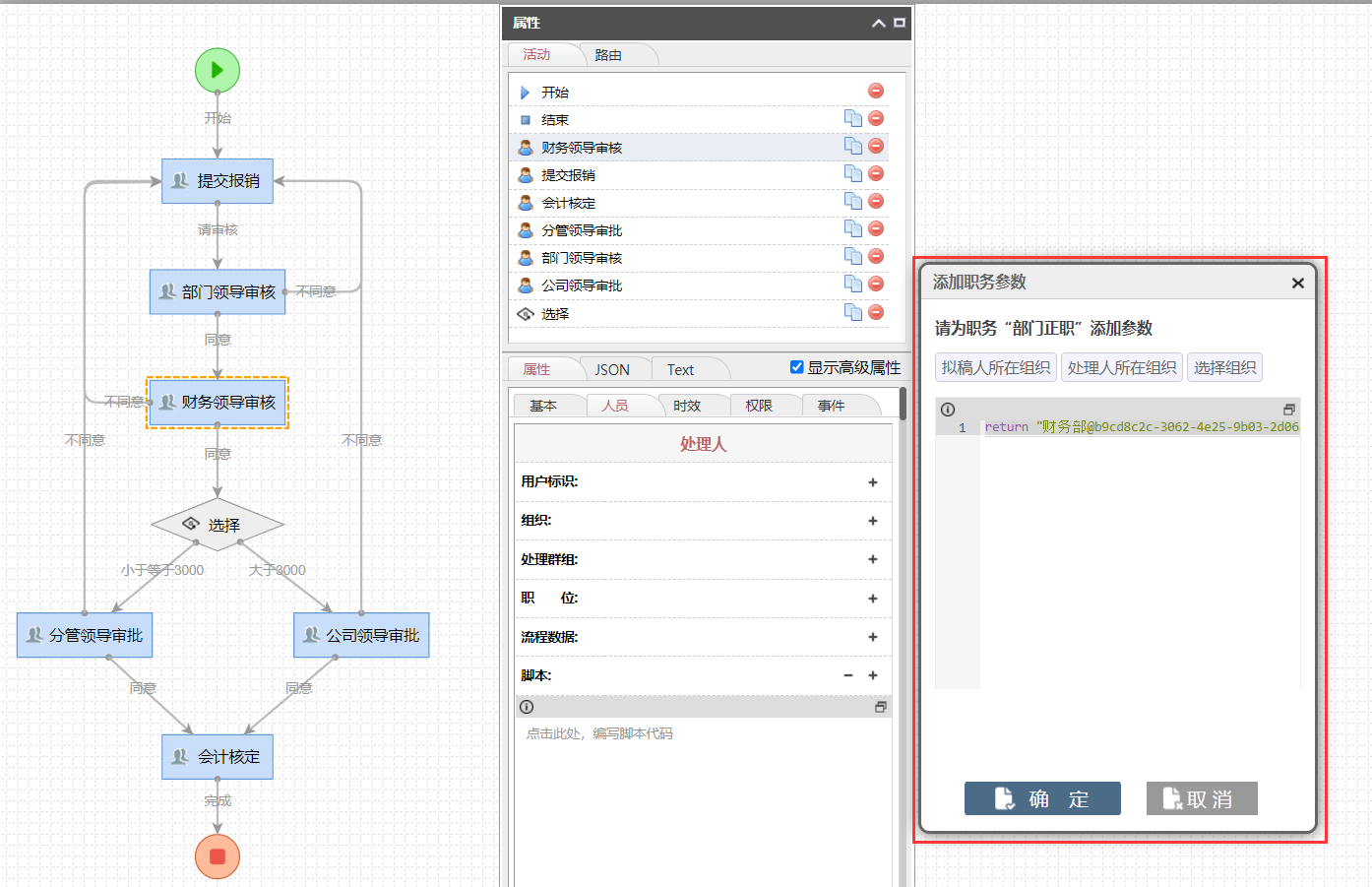
需要注意的是,这边的“选择”环节我们不需要配置处理人,但是选择环节出去的两条路由我们需要配置一下条件,因为要根据金额的不同而走到不同的环节。
选中小于等于3000的这条路由,可以看到条件这个页签,在里面输入 return parseFloat(this.data.datatable.total.amount) <=3000; 同样的在大于3000的路由条件里输入 return parseFloat(this.data.datatable.total.amount) >3000;
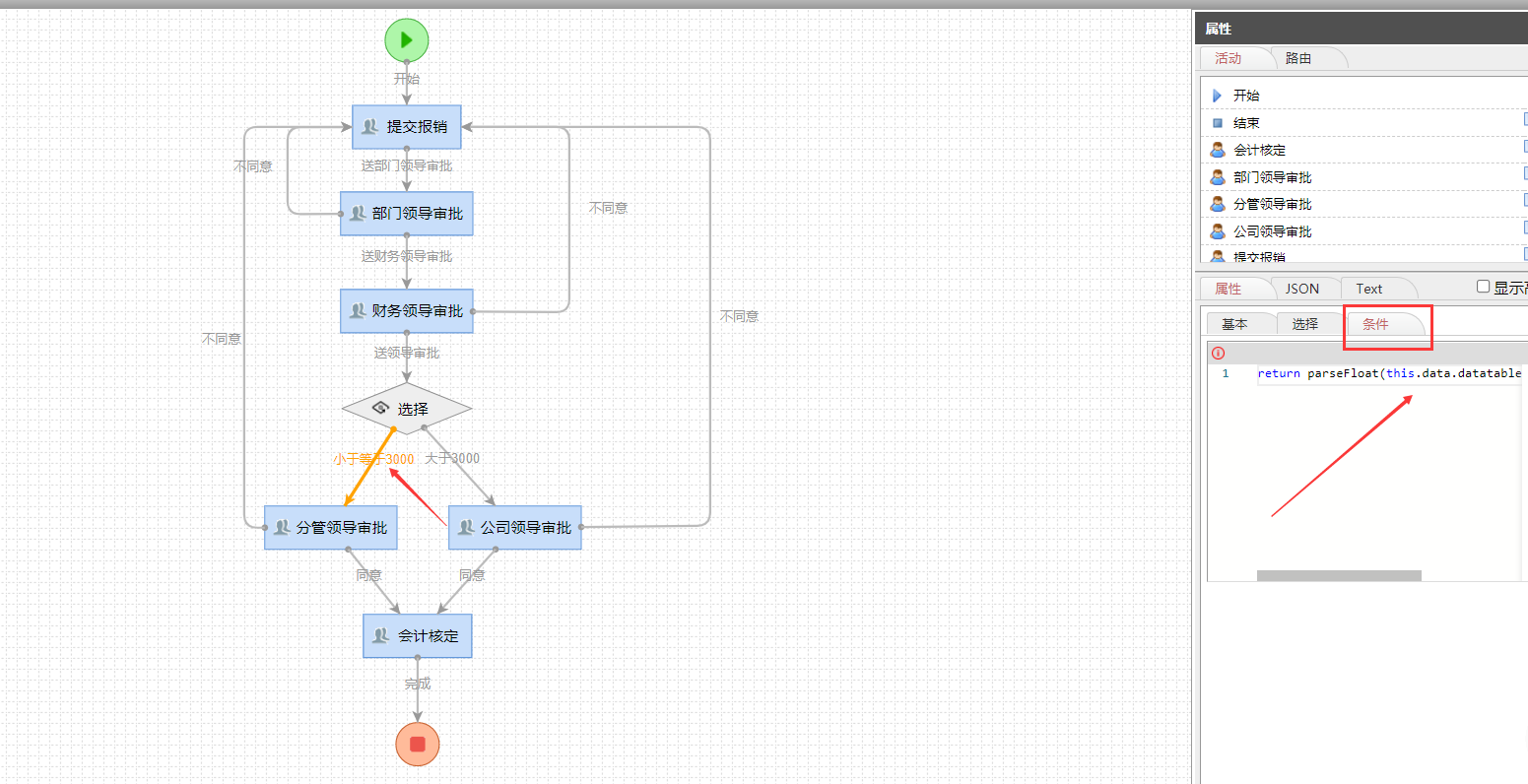
同样的“分管领导审批”和“公司领导审批”也是指定的职务,指定公司下的公司领导和分管领导职务,我们去组织里添加一下。
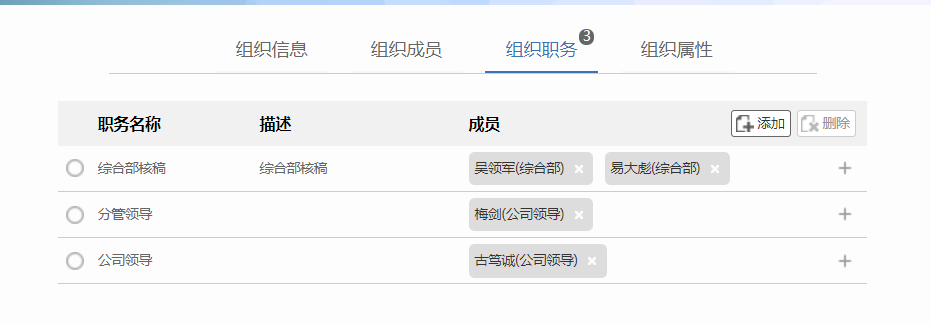
最后一个环节“会计核定”,用户呢说,我有两个会计,我需要AB角去处理,那么我们怎么办呢?首先我们一样要去配置会计的职务,这里我们需要把两个会计都配置上,然后在“会计核定”环节选择上这个职务
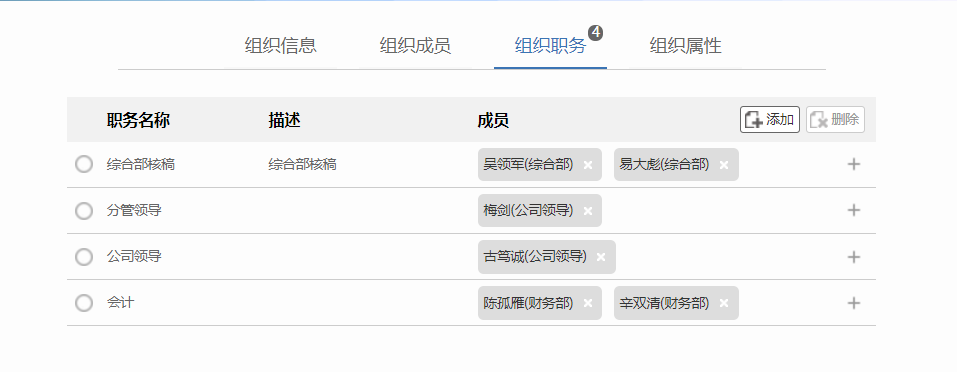
这里我们需要说明一下“会计核定”环节的处理方式问题了,这个呢是一个知识点,大家需要重点记一下啊
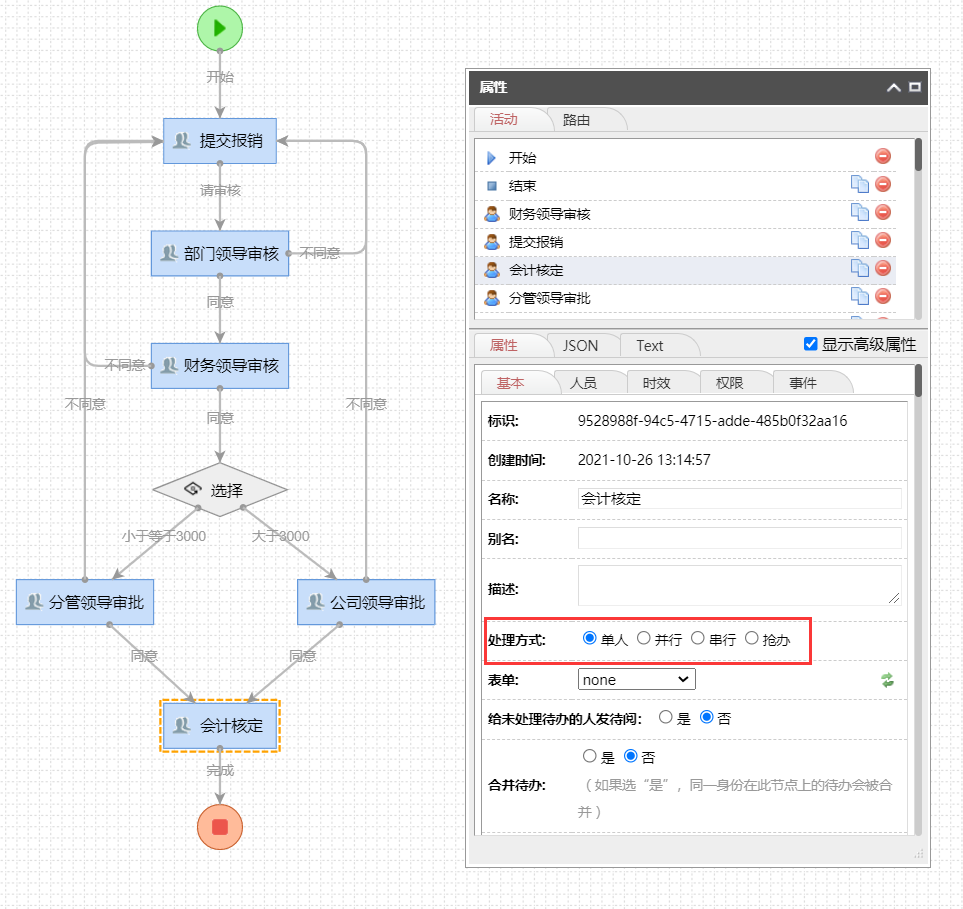
处理方式分为四种
单人:单人是可以多人同时收到待办,但是其中一个人处理后另一个人的待办会消失掉
并行:并行是可以多人同时收到待办,多人可以同时处理,所有待办人都处理完后流转到下一环节
串行:串行是多人顺序收到待办,比如ABC三个人,A先收到待办处理完后B收到待办,再C收到待办,然后到下一环节
抢办:抢办是多人同时收到待办,但是其中一个人打开文件后另一个人再打开会提示当前文件已经被锁定,等其中一个人处理后另一个人的待办会消失掉
默认处理方式都是单人啊,可以按照业务需求去修改,我们这里AB角呢就不需要修改的,单人就可以实现的。
现在呢我们处理人就配置完了,还剩下最后一步我们需要把前面做的表单跟当前流程关联起来
这个需要在“提交报销”环节配置表单“报销申请表单”就好,后面的环节可以配置也可以不配置,如果没有配置表单就会沿用上一个环节的表单
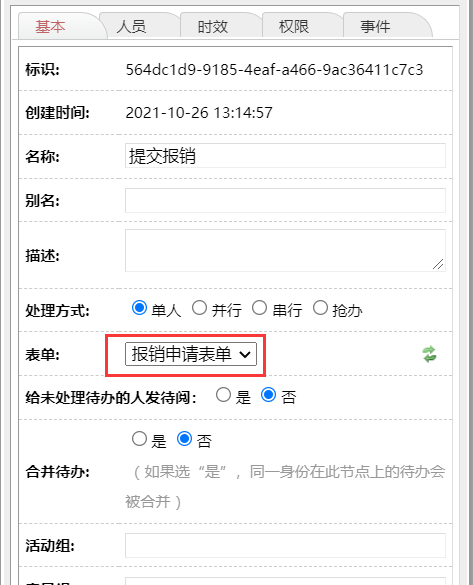
结束环节增加给拟稿人发送待阅的功能。待阅人脚本:return this.workContext.getWork().creatorIdentity;
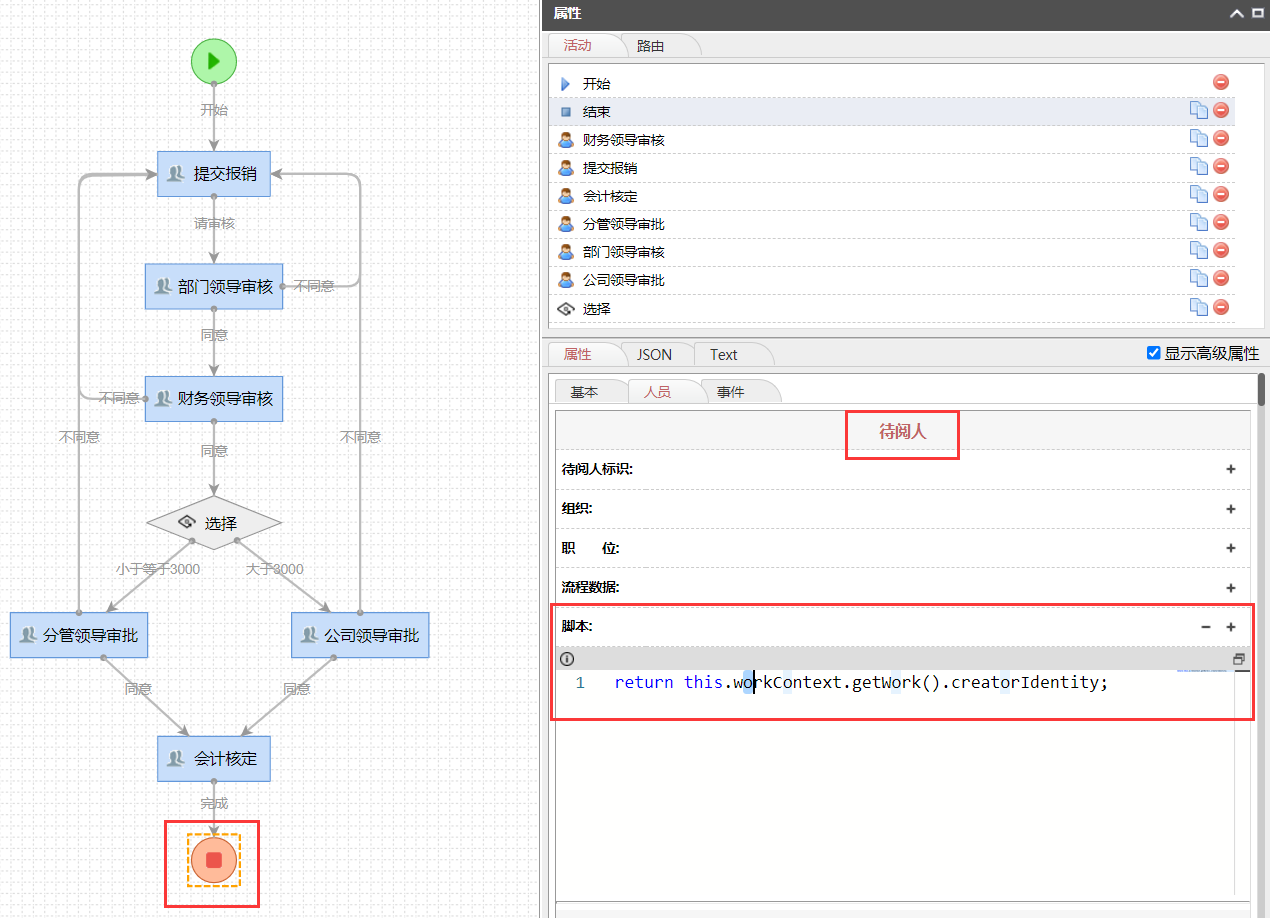
至此,我们的报销审批流程就开发完毕,可以进行使用了。


 浙公网安备 33010602009829号
浙公网安备 33010602009829号